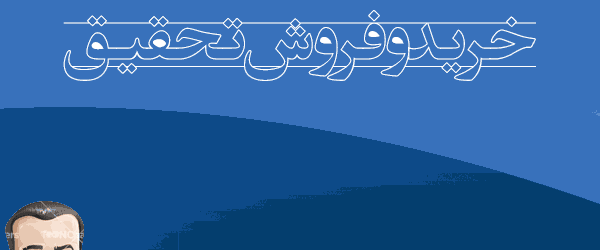|
ir-software نحوی فعال کردن فایروال ویندوز و کار با آن : ابتدا به کنترل پنل رفته و سپس فایروال ویندوز را انتخاب کنید. سپس از ستون سمت چپ Turn Windows Firwall on or off را انتخاب کنید. در پنجره باز شده جدید گزینه های Turn on Windows Firwall را انتخاب کنید و سپس OK را در پایین پنجره انتخاب کنید. نکته: هنگامی که به اینترنت وصل می شوید اگر از شما سوالی در مورد نحوی اتصال پرسید که ایا نوع اتصال Home or Work (private) یا Public Network است گزینه Public Network را انتخاب کنید. انتخاب این گزینه باعث می شود که جلوی برخی از روش های هک ویندوز شما گرفته شود. تصاویر مراحل فعال کردن فایروال ویندوز: مرحله اول مرحله دوم مرحله سوم
مرحله چهارم
با فعال کردن فایروال ویندوز شما علاوه بر بهبود امنیت ویندوز خود می توانید تمامی ورودی ها و خروجی های ویندوز خود را با شبکه های که به انها متصل می شوید مانند اینترنت کنترل کنید. به عنوان مثال : جلوگیری از آپدیت شدن نرم افزار ها و یا بستن پورت های ویندوز و … برای شروع ابتدا فایروال ویندوز خود را از کنترل پنل باز کنید و سپس از ستون سمت چپ گزینه Advanced settinds را انتخاب کنید. در پنجره باز شده در ستون سمت چپ دو عبارت inbound Rules و Outbound Rules را مشاهده می کنید که اولی مربوط به کنترل ورودی ها و دومی به خروجی ها ویندوز در شبکه ها می باشد. برای مثال اگر شما خواسته باشید از آپدیت شدن برنامه ای از سیستم تان جلوگیری کنید یا اینکه برنامه ای که نصب کرده اید متوجه نامعتبر بودن لایسنس شما نشود دسترسی آن برنامه را به انترنت میبندید با استفاده از این قابلیت فایروال ویندوز این امکان را فراهم می آوردید. برای عدم دسترسی برنامه به اینترنت باید مراحل زیر با طی کنید. ابتدا inbound Rules را انتخاب کرده و سپس از ستون سمت راستی …new Rule را انتخاب کنید. در پنجره باز شده program را انتخاب کنید و next را بزنید. در مرحله بعد گزینه This Programs Path را انتخاب کرده و دکمه browse را بزنید و سپس فایل اجرایی برنامه (.exe) را در محلی که نصب کرده اید برنامه را انتخاب کرده و next را بزنید. در مرحله بعدی نوع دسترسی را از شما می پرسد که گزینه Block the connection را انتخاب کنید و و next را بزنید. در مرحله بعد شبکه های که قرار است برنامه به انها دسترسی نداشته باشد را از شما می پرسد که برای محدود کردن دستری برنامه به اینترنت فقط کافی است گزینه Public را تیک بنید و تیک مابقی گزینه ها را بردارید و سپس و next را بزنید و در پایان نام برنامه را در مرحله بعدی وارد کنید و دکمه finish را بزنید. این مراحل را برای Outbound Rules را هم انجام دهید. اگر خواسته باشید تغییراتی که انجام داده اید را حذف کنید ابتدا آن را انتخاب کنید و سپس از ستون سمت راستی گزینه Delet را انتخاب کنید. و جواب سوال را Yes بزنید. تصاویر مراحل انجام کار : مرحله اول مرحله دوم مرحله سوم
مرحله چهارم مرحله پنجم مرحله ششم
مرحله هفتم مرحله هشتم مرحله نهم
منبع ای تی پورت موضوع مطلب : آخرین مطالب
آرشیو وبلاگ پیوندها آمار وبلاگ
امکانات دیگر |
|
کلیه حقوق این وبلاگ برای ir-software محفوظ است
|